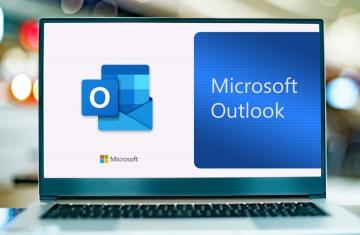O WordPad é um editor de texto básico isso é um pouco mais sofisticado do que o bloco de notas, mas é uma ferramenta incrível se você precisar do mínimo. É totalmente gratuito, ao contrário Microsoft Office, e vem pré-instalado em todas as versões do sistema operacional Windows.
Mas ser tão simples significa que faltam algumas funções úteis que outros editores de texto possuem. Entre eles estão o contador de palavras e ferramentas de verificação gramatical. Isso significa que você não pode verificar a contagem de palavras no WordPad, mas existem maneiras alternativas e nós as mostraremos a você.
Índice

1. Use o Microsoft Word.
Você pode usar o Microsoft Word para ajudá-lo a contar palavras escritas no WordPad. Essa também é a melhor e mais fácil maneira de fazer isso. No entanto, nem todos podem acessar o Microsoft Word porque faz parte do pacote pago do Microsoft Office.
Se você tiver o Microsoft Word instalado em seu laptop ou PC, veja como usar o recurso de contagem de palavras para verificar o documento do WordPad.
- Abra o Microsoft Word.
- Crie um documento do Word. Como alternativa, clique com o botão direito do mouse em qualquer lugar da área de trabalho, vá para Novoe selecione documento do Microsoft Word. Dessa forma, você abrirá o Word com um novo documento preparado para trabalhar.

Agora copie e cole o texto do WordPad no novo documento do Microsoft Word que você criou. Veja como você pode fazer isso:
- Abra o documento do WordPad que deseja copiar.
- Selecione todo o texto pressionando CTRL + A em seu teclado. Isso selecionará automaticamente todo o documento.
- Para copiar o texto selecionado, pressione CTRL + C no teclado ou clique com o botão direito do mouse e escolha copiar no menu pop-up.

- Para colá-lo, clique com o mouse em qualquer lugar no documento do Word em branco que você abriu anteriormente e pressione CTRL + V em seu teclado. Você também pode clicar com o botão direito do mouse no documento vazio do Word e selecionar Colar.
Na parte inferior do documento do Word, você poderá ver a contagem total de palavras do documento.

Se você não tiver o Microsoft Word instalado no seu PC, poderá usar o Microsoft Word 365 Online para verificar a contagem de palavras do seu documento usando as mesmas etapas acima.
2. Use o Documentos Google.
O Google Docs é uma alternativa ao Microsoft Word que pode ajudá-lo a verificar a contagem de palavras do WordPad. Você pode fazer login no Google Docs com sua conta do Google.
- Crie um novo documento em branco.
- Copie e cole o texto do documento do WordPad usando os métodos descritos acima.
- No Google Docs, vá para Ferramentas e então selecione Contagem de palavras no menu suspenso.

- Uma caixa de diálogo será aberta exibindo o número de palavras em seu documento. Você também pode verificar quantos caracteres existem, com ou sem espaços.

Se quiser continuar digitando e editando seu documento no Google Docs, você pode ativar o Exibir contagem de palavras durante a digitação opção na mesma caixa de diálogo.

Agora você vai ver a contagem de palavras ao vivo no canto inferior esquerdo da tela enquanto digita. Clicar na seta para baixo ao lado da contagem de palavras exibirá outras opções de ferramenta de contagem de palavras.

3. Contadores de palavras online.
Existem outras ferramentas online que você pode usar para verificar a contagem de palavras do seu documento do WordPad. Alguns deles até se dedicam a contar palavras. Os mais simples são WordCounter.net e Ferramenta Contador de Palavras.
Essas ferramentas online funcionam com o mesmo princípio. Visite o site, copie e cole o texto do documento do WordPad e clique no botão enviar, se necessário. As ferramentas contarão automaticamente as palavras e exibirão seu número.

Algumas dessas ferramentas on-line têm um recurso interessante de contar quantas vezes você usou cada palavra em todo o documento. Ele também exibirá essas informações em porcentagens.
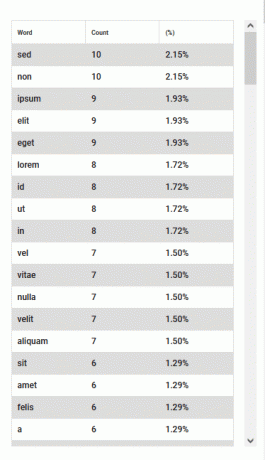
4. Use alternativas gratuitas do Office.
Se você precisar escrever documentos, cartas ou tarefas regularmente, precisará de uma ferramenta útil de contagem de palavras. Com o WordPad, você deve constantemente copiar e colar o texto para verificar a contagem de palavras, e o Microsoft Office pode ser caro, especialmente se você precisar apenas de edição básica de texto. Então confira Alternativas de escritório e editores de texto de código aberto como LibreOffice e Apache OpenOffice.
Verificar sua contagem de palavras no WordPad pode ser demorado para projetos complexos, então comece a usar uma ferramenta mais profissional. O WordPad não se destina a substituir processadores de texto como MS Word e Google Docs.
Bem-vindo ao Help Desk Geek - um blog cheio de dicas de tecnologia de especialistas em tecnologia confiáveis. Temos milhares de artigos e guias para ajudá-lo a solucionar qualquer problema. Nossos artigos foram lidos mais de 150 milhões de vezes desde que lançamos em 2008.
Inscreva-se no Help Desk Geek.
Junte-se a mais de 30.000 pessoas que recebem dicas, truques e atalhos diários diretamente em sua caixa de entrada.
Nunca enviaremos spam para você, cancele a inscrição a qualquer momento.